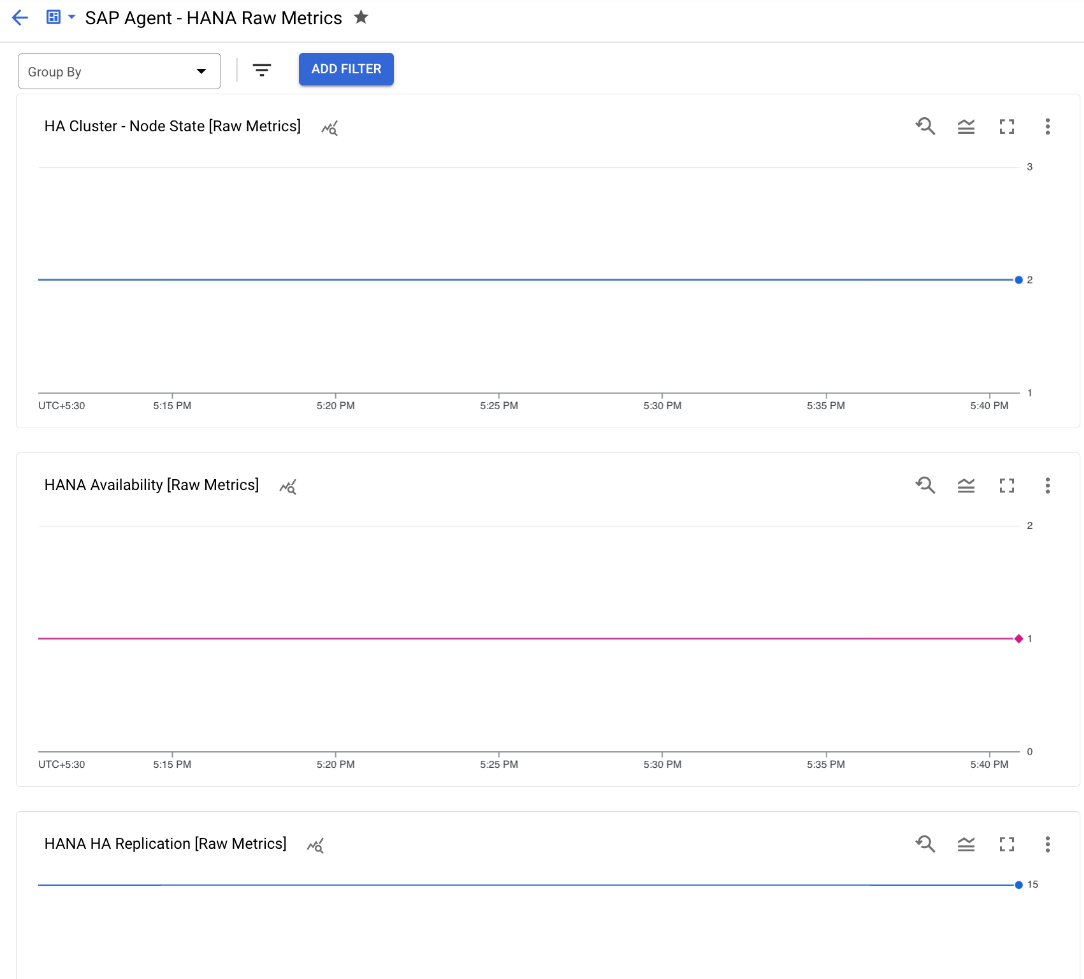Questa guida mostra come configurare l'agente per SAP di Google Cloudin modo da raccogliere le metriche di monitoraggio dei processi dai sistemi SAP.
Per informazioni su questa funzionalità, consulta Monitoraggio dei processi utilizzando l'agente di Google Cloudper SAP.
Prima di iniziare
- Convalida l'installazione dell'agente per SAP di Google Cloud. Per le istruzioni, consulta la guida all'installazione per il tuo scenario.
- Se hai installato l'agente su un server Bare Metal Solution, assicurati di aver completato i prerequisiti richiesti e di aver configurato un account di servizio. Per le istruzioni, consulta Configurare l'agente per SAP di Google Cloudsu Linux.
Ruoli IAM obbligatori
Per assicurarti che l'account di servizio disponga delle autorizzazioni necessarie per consentire all'agente di Google Cloudper SAP di raccogliere le metriche di monitoraggio dei processi, chiedi all'amministratore di concedere all'account di servizio i seguenti ruoli IAM nel progetto:
-
Visualizzatore Compute (
roles/compute.viewer): per raccogliere le metriche di monitoraggio dei processi dall'istanza Compute Engine che ospita il sistema SAP. -
Monitoring Metric Writer (
roles/monitoring.metricWriter): per scrivere le metriche raccolte in Cloud Monitoring. -
(Facoltativo) Secret Manager Secret Accessor (
roles/secretmanager.secretAccessor): se utilizzi Secret Manager per memorizzare la password per connetterti al database SAP HANA.
Per saperne di più sulla concessione dei ruoli, consulta Gestisci l'accesso a progetti, cartelle e organizzazioni.
Questi ruoli predefiniti contengono le autorizzazioni necessarie per consentire all'agente di Google Cloudper SAP di raccogliere le metriche di monitoraggio dei processi. Per visualizzare le autorizzazioni esatte richieste, espandi la sezione Autorizzazioni richieste:
Autorizzazioni obbligatorie
Per consentire all'agente di Google Cloudper SAP di raccogliere le metriche di monitoraggio dei processi, sono necessarie le seguenti autorizzazioni:
-
Per raccogliere le metriche di monitoraggio dei processi dall'istanza Compute Engine host e scriverle in Cloud Monitoring:
-
monitoring.timeSeries.create -
compute.instances.get -
compute.nodeGroups.list -
compute.nodeGroups.get
-
-
Se utilizzi Secret Manager per archiviare la password per connetterti al database SAP HANA, per accedere al secret:
secretmanager.versions.access
L'amministratore potrebbe anche assegnare all'account di servizio queste autorizzazioni con ruoli personalizzati o altri ruoli predefiniti.
Ruoli SAP HANA obbligatori
Per consentire all'agente di raccogliere le metriche dal database SAP HANA, assicurati che l'utente SAP HANA specificato nel file di configurazione dell'agente abbia il ruolo MONITORING.
Per informazioni su questo ruolo, consulta il documento SAP Ruoli di database standard.
Abilita la raccolta delle metriche di monitoraggio dei processi
Per attivare la raccolta delle metriche di monitoraggio dei processi utilizzando Agent per SAP diGoogle Cloud:
Stabilisci una connessione SSH con l'istanza Compute Engine host.
Apri il file di configurazione dell'agente:
/etc/google-cloud-sap-agent/configuration.json
In alternativa, puoi eseguire questa configurazione anche tramite comandi. Per ulteriori informazioni, consulta Comandi di configurazione per l'agente per SAP di Google Cloud.
Nella sezione
collection_configuration:- Per il parametro
collect_process_metrics, specifica il valoretrue. - Per attivare la raccolta delle metriche di monitoraggio dei processi relative alle tue istanze di database SAP HANA, devi configurare parametri aggiuntivi nella sezione
hana_metrics_config. Per informazioni su questi parametri, consulta Parametri di configurazione.
- Per il parametro
Se vuoi, nella sezione
cloud_propertiespuoi aggiornare i valori dei parametri impostati automaticamente. A tale scopo, aggiungi la sezionecloud_propertiesal file di configurazione e specifica i parametri richiesti e i relativi valori.Salva il file di configurazione.
Riavvia l'agente per applicare le nuove impostazioni:
sudo systemctl restart google-cloud-sap-agent
File di configurazione di esempio
Istanza Compute Engine
Gli esempi seguenti sono file di configurazione completi dell'agente per SAP diGoogle Cloudin esecuzione su un istanza Compute Engine, in cui è abilitata la raccolta delle metriche di monitoraggio dei processi:
Per l'autenticazione SAP HANA, l'agente utilizza il seguente ordine di preferenza: se specificato, il parametro di configurazione hdbuserstore_key è preferito rispetto al parametro hana_db_password, che è preferito rispetto al parametro hana_db_password_secret_name. Ti consigliamo di impostare una sola opzione di autenticazione nel file di configurazione.
- L'esempio seguente utilizza una chiave del repository degli utenti sicuri (
hdbuserstore) per l'autenticazione SAP HANA:{ "provide_sap_host_agent_metrics": true, "bare_metal": false, "log_level": "INFO", "log_to_cloud": true, "collection_configuration": { "collect_workload_validation_metrics": true, "collect_process_metrics": true, "process_metrics_frequency": 5, "slow_process_metrics_frequency": 30, "hana_metrics_config": { "hana_db_user": "db_user_name", "sid": "DEH", "hdbuserstore_key": "user_store_key" } }, "discovery_configuration": { "enable_discovery": true, "enable_workload_discovery": true }, "hana_monitoring_configuration": { "enabled": false } }
- L'esempio seguente utilizza un nome utente e un segreto Secret Manager per l'autenticazione SAP HANA:
{ "provide_sap_host_agent_metrics": true, "bare_metal": false, "log_level": "INFO", "log_to_cloud": true, "collection_configuration": { "collect_workload_validation_metrics": true, "collect_process_metrics": true, "process_metrics_frequency": 5, "slow_process_metrics_frequency": 30, "hana_metrics_config": { "hana_db_user": "db_user_name", "sid": "DEH", "hana_db_password_secret_name": "db_pwd_secret_name" } }, "discovery_configuration": { "enable_discovery": true, "enable_workload_discovery": true }, "hana_monitoring_configuration": { "enabled": false } }
- L'esempio seguente utilizza un nome utente e una password per l'autenticazione SAP HANA. Ti consigliamo di utilizzare un secret di Secret Manager o una chiave del repository degli utenti protetti (
hdbuserstore) per l'autenticazione SAP HANA.{ "provide_sap_host_agent_metrics": true, "bare_metal": false, "log_level": "INFO", "log_to_cloud": true, "collection_configuration": { "collect_workload_validation_metrics": true, "collect_process_metrics": true, "process_metrics_frequency": 5, "slow_process_metrics_frequency": 30, "hana_metrics_config": { "hana_db_user": "db_user_name", "sid": "DEH", "hana_db_password": "TempPa55word" } }, "discovery_configuration": { "enable_discovery": true, "enable_workload_discovery": true }, "hana_monitoring_configuration": { "enabled": false } }
Server Bare Metal Solution
Gli esempi seguenti sono file di configurazione completi dell'agente per SAP diGoogle Cloudin esecuzione su un server Bare Metal Solution, in cui è abilitata la raccolta delle metriche di monitoraggio dei processi:
Per l'autenticazione SAP HANA, l'agente utilizza il seguente ordine di preferenza: se specificato, il parametro di configurazione hdbuserstore_key è preferito rispetto al parametro hana_db_password, che è preferito rispetto al parametro hana_db_password_secret_name. Ti consigliamo di impostare una sola opzione di autenticazione nel file di configurazione.
- L'esempio seguente utilizza una chiave del repository degli utenti sicuri (
hdbuserstore) per l'autenticazione SAP HANA:{ "provide_sap_host_agent_metrics": true, "bare_metal": true, "log_level": "INFO", "log_to_cloud": true, "collection_configuration": { "collect_workload_validation_metrics": true, "collect_process_metrics": true, "process_metrics_frequency": 5, "slow_process_metrics_frequency": 30, "hana_metrics_config": { "hana_db_user": "db_user_name", "sid": "DEH", "hdbuserstore_key": "user_store_key" } }, "cloud_properties": { "project_id": "my-project", "instance_name": "bms-machine-1", "region": "us-central1", "image": "rhel-8" },
"discovery_configuration": { "enable_discovery": true, "enable_workload_discovery": true }, "hana_monitoring_configuration": { "enabled": false } } - L'esempio seguente utilizza un nome utente e un segreto Secret Manager per l'autenticazione SAP HANA:
{ "provide_sap_host_agent_metrics": true, "bare_metal": true, "log_level": "INFO", "log_to_cloud": true, "collection_configuration": { "collect_workload_validation_metrics": true, "collect_process_metrics": true, "process_metrics_frequency": 5, "slow_process_metrics_frequency": 30, "hana_metrics_config": { "hana_db_user": "db_user_name", "sid": "DEH", "hana_db_password_secret_name": "db_pwd_secret_name" } }, "cloud_properties": { "project_id": "my-project", "instance_name": "bms-machine-1", "region": "us-central1", "image": "rhel-8" },
"discovery_configuration": { "enable_discovery": true, "enable_workload_discovery": true }, "hana_monitoring_configuration": { "enabled": false } } - L'esempio seguente utilizza un nome utente e una password per l'autenticazione SAP HANA. Ti consigliamo di utilizzare un secret di Secret Manager o una chiave del repository degli utenti protetti (
hdbuserstore) per l'autenticazione SAP HANA.{ "provide_sap_host_agent_metrics": true, "bare_metal": true, "log_level": "INFO", "log_to_cloud": true, "collection_configuration": { "collect_workload_validation_metrics": true, "collect_process_metrics": true, "process_metrics_frequency": 5, "slow_process_metrics_frequency": 30, "hana_metrics_config": { "hana_db_user": "db_user_name", "sid": "DEH", "hana_db_password": "TempPa55word" } }, "cloud_properties": { "project_id": "my-project", "instance_name": "bms-machine-1", "region": "us-central1", "image": "rhel-8" },
"discovery_configuration": { "enable_discovery": true, "enable_workload_discovery": true }, "hana_monitoring_configuration": { "enabled": false } }
Parametri di configurazione
La tabella seguente illustra i parametri di configurazione dell'agente per SAP diGoogle Cloudspecifici per la raccolta delle metriche di monitoraggio dei processi.
| Parametri | |
|---|---|
provide_sap_host_agent_metrics |
Per abilitare la raccolta delle metriche richieste dall'agente host SAP, specifica |
bare_metal |
Quando l'agente è installato su un server Bare Metal Solution, specifica
|
log_level |
Per impostare il livello di logging dell'agente, imposta il valore richiesto. I livelli di log disponibili sono i seguenti:
Il valore predefinito è |
log_to_cloud |
Per reindirizzare i log dell'agente a
Cloud Logging, specifica
|
cloud_properties.project_id |
Se il sistema SAP è in esecuzione su un server Bare Metal Solution, specifica l'ID progetto del Google Cloud progetto che stai
utilizzando con Bare Metal Solution. |
cloud_properties.instance_name
|
Se il sistema SAP è in esecuzione su un'istanza Compute Engine, specifica il nome dell'istanza di calcolo. L'agente rileva automaticamente il nome dell'istanza di calcolo al momento dell'installazione. Se il sistema SAP è in esecuzione su un server Bare Metal Solution, specifica il nome del server. |
cloud_properties.region |
Se il sistema SAP è in esecuzione su un server Bare Metal Solution,
specifica la regione del server Bare Metal Solution. |
cloud_properties.zone |
Quando l'agente viene eseguito su un'istanza di calcolo, per impostazione predefinita utilizza la zona in cui è dipiattaforma l'istanza di calcolo. |
cloud_properties.image |
Specifica il nome dell'immagine del sistema operativo dell'istanza. |
cloud_properties.numeric_project_id |
Specifica l'ID numerico del Google Cloud progetto in cui è in esecuzione il sistema SAP. |
discovery_configuration.enable_workload_discovery |
Per consentire all'agente di raccogliere i nomi e le versioni dei prodotti SAP
in esecuzione sull'host, specifica Per ulteriori informazioni, consulta il codice dell'agente nel
|
discovery_configuration.enable_discovery |
Per inviare a Cloud Logging le informazioni raccolte dall'agente sui prodotti SAP in esecuzione sull'host, specifica Se specifichi il valore |
collection_configuration.collect_process_metrics |
Per abilitare la raccolta delle metriche di monitoraggio dei processi, specifica |
collection_configuration.process_metrics_frequency |
Dalla versione 2.6, questo parametro determina la frequenza di raccolta delle
metriche di monitoraggio dei processi in rapida evoluzione,
in secondi. Le metriche di monitoraggio dei processi in rapida evoluzione sono: Il valore predefinito per questo parametro è
Tutte le altre metriche di monitoraggio dei processi (in lenta evoluzione) vengono raccolte con una frequenza predefinita di 30 secondi. Per modificare la frequenza di raccolta
delle metriche di monitoraggio dei processi con variazioni lente, utilizza il parametro
|
collection_configuration.slow_process_metrics_frequency |
Specifica la frequenza di raccolta delle metriche di monitoraggio dei processi con variazioni lente, in secondi. Il valore predefinito per questo parametro è |
collection_configuration.process_metrics_to_skip |
Specifica le
metriche di monitoraggio dei processi
che non vuoi che l'agente raccolga. Questo parametro accetta un valore
separato da virgole dei nomi delle metriche di monitoraggio dei processi. Ad esempio:
|
collection_configuration.hana_metrics_config.hana_db_user |
Specifica l'account utente del database utilizzato dall'agente per eseguire query su SAP HANA. Il valore predefinito è |
collection_configuration.hana_metrics_config.hana_db_password |
Specifica la password in testo normale per l'account utente del database utilizzato dall'agente per eseguire query su SAP HANA. Anziché specificare una password in testo normale, ti consigliamo di utilizzare una delle seguenti opzioni:
Per l'autenticazione SAP HANA, l'agente utilizza il seguente ordine di preferenza: se specificato, il parametro di configurazione |
collection_configuration.hana_metrics_config.hana_db_password_secret_name |
Per fornire in modo sicuro la password per l'account utente del database utilizzato dall'agente per eseguire query su SAP HANA, specifica il nome del token segreto che contiene le credenziali di sicurezza per l'account utente del database. L'agente raccoglie le metriche relative a SAP HANA solo quando specifichi Per l'autenticazione SAP HANA, l'agente utilizza il seguente ordine di preferenza: se specificato, il parametro di configurazione |
collection_configuration.hana_metrics_config.hdbuserstore_key
|
Per connetterti in sicurezza a un sistema SAP HANA, specifica una chiave Secure User Store ( Per utilizzare una chiave
Questo parametro di configurazione è supportato dalla versione 3.3 dell'agente. Per l'autenticazione SAP HANA, l'agente utilizza il seguente ordine di preferenza: se specificato, il parametro di configurazione |
collection_configuration.hana_metrics_config.sid |
Specifica l'SID dell'istanza SAP HANA.
Se utilizzi una chiave |
Convalidare la configurazione per la raccolta delle metriche di monitoraggio dei processi
Puoi verificare se hai eseguito la Google Cloud configurazione corretta per la raccolta delle metriche di monitoraggio dei processi eseguendo il comando status dell'agente. Questo
comando è supportato dalla versione 3.7 dell'agente.
A tale scopo, completa i seguenti passaggi:
- Stabilisci una connessione SSH con l'istanza Compute Engine o con il server Bare Metal Solution.
Esegui questo comando:
sudo /usr/bin/google_cloud_sap_agent statusSe la Google Cloud configurazione per la raccolta delle metriche di monitoraggio dei processi è corretta, l'output include quanto segue. La configurazione potrebbe avere valori diversi da quelli di
default.Agent Status: ... Systemd Service Enabled: True Systemd Service Running: True Cloud API Full Scopes: True Configuration File: /etc/google-cloud-sap-agent/configuration.json Configuration Valid: True ... ---------------------------------------------------------------------------- Process Metrics: Enabled Status: Fully Functional IAM Permissions: All granted Configuration: collect_process_metrics: true (configuration file) process_metrics_frequency: 5 (default) process_metrics_to_skip: [] (default) slow_process_metrics_frequency: 30 (default) ...Se l'output indica che manca una configurazione, esamina le informazioni fornite nelle sezioni precedenti, esegui le azioni richieste e poi esegui nuovamente il comando
statusper convalidare nuovamente la configurazione.
Visualizzare le metriche raccolte
Per visualizzare le metriche di monitoraggio dei processi raccolte dall'agente, puoi utilizzare le seguenti dashboard personalizzate fornite daGoogle Cloud :
Agente per SAP - Panoramica di HANA: Questa dashboard fornisce grafici che mostrano una panoramica dello stato per le seguenti metriche: Disponibilità SAP HANA, Disponibilità SAP HANA HA, Repliche SAP HANA HA, Stato servizio SAP HANA, Cluster HA - Stato nodo e Cluster HA - Stato risorsa per le istanze SAP.
Il file JSON di questa dashboard è
sap-agent-status-overview.json.Agente per SAP - Metriche non elaborate di HANA: Questa dashboard fornisce grafici che mostrano i valori non elaborati delle seguenti metriche: Disponibilità SAP HANA, Disponibilità HA SAP HANA, Replica HA SAP HANA, Stato servizio SAP HANA, Cluster HA - Stato del nodo e Cluster HA - Stato della risorsa per le istanze SAP.
Il file JSON di questa dashboard è
sap-agent-raw-metrics.json.
Installare le dashboard
Per installare una dashboard personalizzata:
Google Cloud console
Nella Google Cloud console, vai alla pagina Monitoraggio:
Nel pannello di navigazione Monitoraggio, fai clic su Dashboard.
Fai clic sulla scheda Raccolta di esempi.
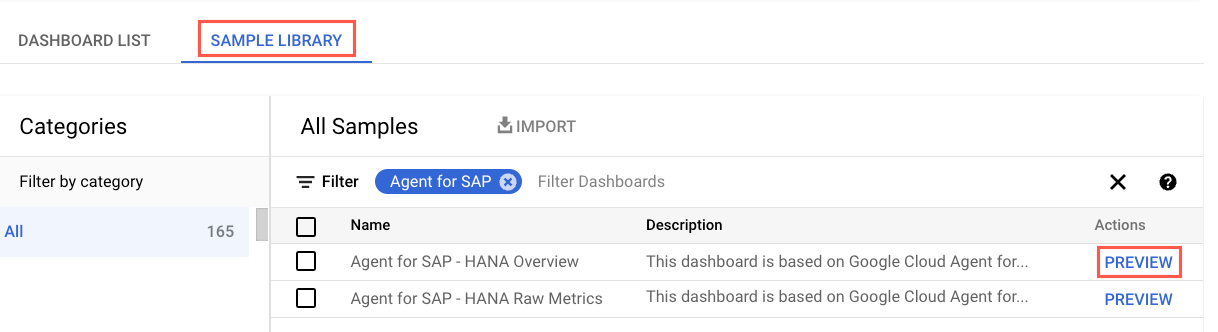
Per filtrare le dashboard personalizzate specifiche per agente, digita
Agent for SAPnel campo Filtro.(Facoltativo) Per visualizzare i dettagli di una dashboard o per visualizzarne l'anteprima, fai clic su Anteprima.
Seleziona la dashboard che vuoi installare.
Fai clic su Importa e poi su Conferma.
La dashboard viene aggiunta alle dashboard disponibili nel Google Cloud progetto. Per visualizzare la dashboard, segui le istruzioni riportate in Visualizzare la dashboard installata.
Google Cloud CLI
Apri Cloud Shell:
In Cloud Shell, clona o scarica il repository:
git clone https://github.com/GoogleCloudPlatform/monitoring-dashboard-samples/
In Cloud Shell, installa la dashboard richiesta utilizzando il file JSON corrispondente:
gcloud monitoring dashboards create --config-from-file=CONFIG_FROM_FILE
Sostituisci
CONFIG_FROM_FILEcon il percorso del file JSON contenente la configurazione della dashboard. I file di configurazione della dashboard si trovano nel percorsomonitoring-dashboard-samples/dashboards/google-cloud-agent-for-sap.La dashboard viene aggiunta alle dashboard disponibili nel Google Cloud progetto. Per visualizzare la dashboard, segui le istruzioni riportate in Visualizzare la dashboard installata.
Visualizzare le dashboard installate
Per visualizzare le dashboard installate:
Nella Google Cloud console, vai alla pagina Monitoraggio:
Nel pannello di navigazione Monitoraggio, fai clic su Dashboard.
Fai clic sul nome della dashboard nell'elenco.
Se hai molte dashboard, puoi filtrare in base alle dashboard personalizzate o al nome della nuova dashboard. Per informazioni su come filtrare questo elenco, consulta Visualizzare le dashboard personalizzate.
L'immagine seguente è un esempio che mostra una parte della dashboard personalizzata per le metriche SAP HANA in Monitoring.